随着互联网的飞速发展, 很多公司开发了生产力工具软件, 给我们的工作和生活提供了极大的便利 。 下面就给小伙伴们讲解一下, 如何用钉钉创建企业 。 工具/材料 电脑
操作方法 01 搜索钉钉
首先打开浏览器, 在搜索框输入钉钉, 然后点击搜索 。 找到钉钉软件的官网, 点击进入 。

文章插图
02 企业登录
进入到钉钉官网之后, 我们在官网的右上角找到企业登录, 点击企业登陆 。

文章插图
03 扫码登录
打开我们手机上面安装的钉钉软件, 然后扫码登录 。

文章插图
04 注册团队
因为我们还没有创建一个团队, 所以我们无法登陆, 我们点击页面中的注册团队 。
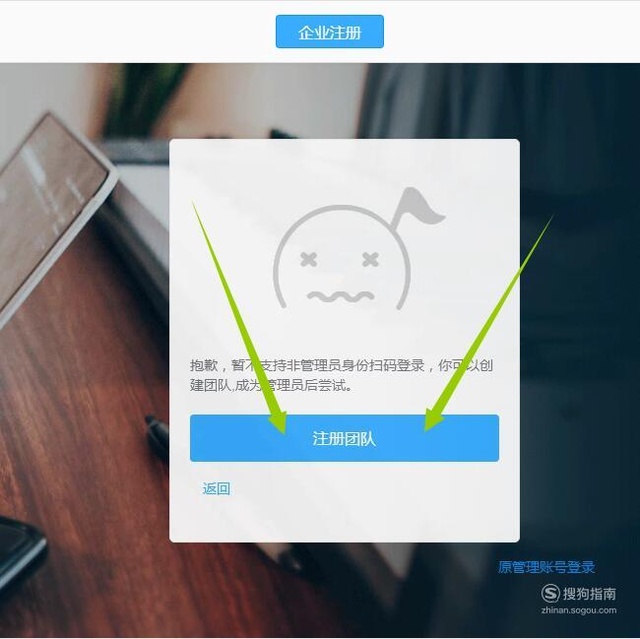
文章插图
05 【如何在钉钉办公软件创建新企业或者新团队?】填写手机号
注册团队的第一步需要填写手机号 。 接着我们填入图片中的验证码, 然后发送短信验证码, 把短信验证码输入到短信验证框中, 点击下一步 。
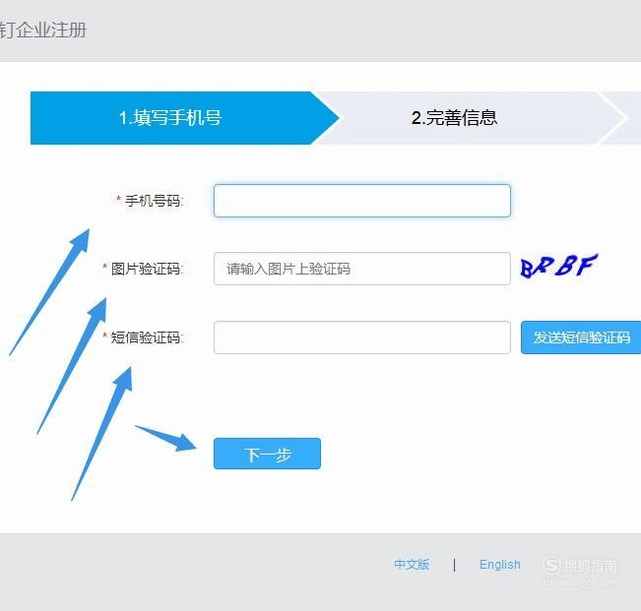
文章插图
06 完善其他信息
接着我们要给我们的企业或者团队起一个名字, 同时需要完善其它的信息 。 根据页面的提示填充信息, 填写完毕之后, 点击最下面的注册按钮 。

文章插图
07 注册成功
星期天写完成, 提交之后, 如果没有什么错误, 我们立即就可以注册成功 。 点击完成, 进入到企业后台管理 。

文章插图
08 后台设置
进入到企业管理的后台设置之后, 我们可以根据企业的需要进行更为详细的设置, 比如批量导入通讯录 。
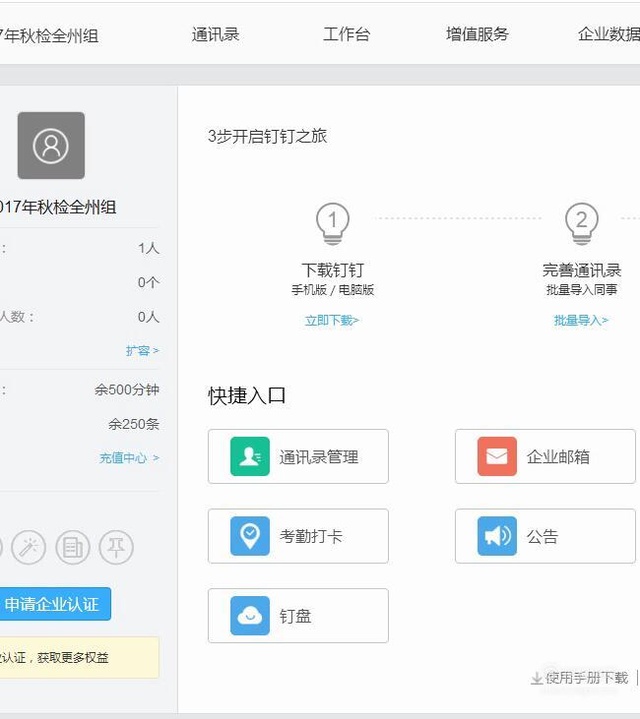
文章插图
特别提示 钉钉办公软件给我们的工作带来了极大的便利, 他不但有通知已达, 还有钉钉网盘 。
以上内容就是如何在钉钉办公软件创建新企业或者新团队?的内容啦, 希望对你有所帮助哦!
推荐阅读
- 如何通过PS把LOGO的背景色变透明
- cad如何绘制点及修改点样式
- 如何使用ps软件制作多彩字体效果
- CAD图纸如何转换为PDF格式
- excel中如何快速套用表格模板
- 如何用ps绘制一款口红?
- 极点五笔如何改为方形多行候选窗
- 如何安装edious
- 电脑下载后qq文件的位置在哪,如何改默认路径
- 中国茶文化的研究现状与科学发展,如何泡茶












